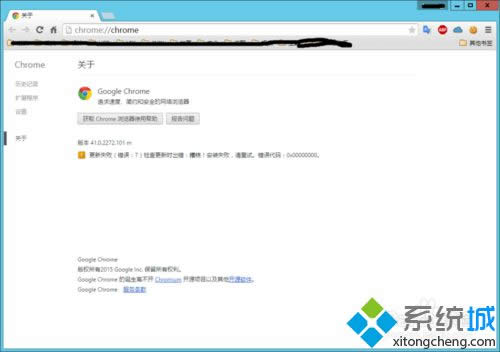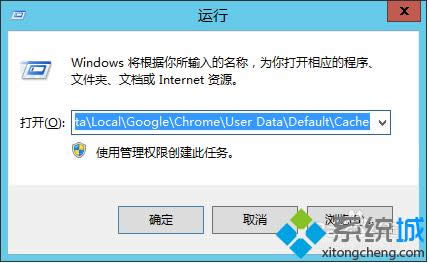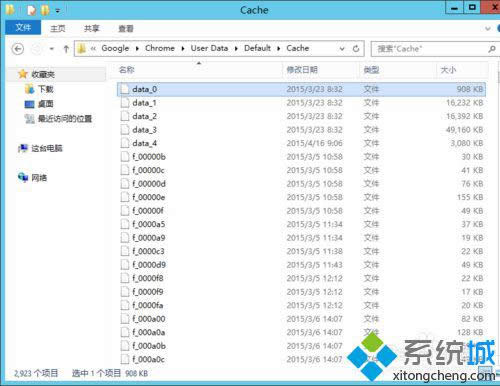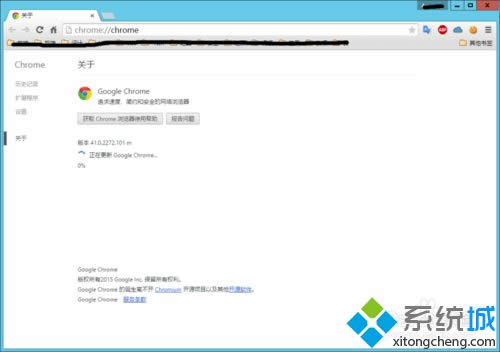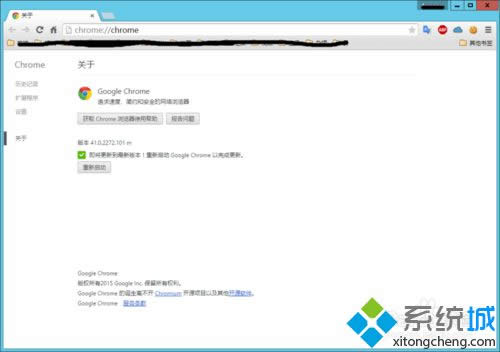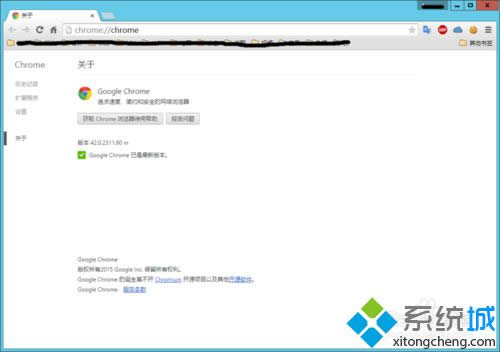Windows8更新谷歌浏览器时出现出错代码:0x00000000如何处理
发布时间:2021-12-30 文章来源:xp下载站 浏览: 36
|
Windows 8是美国微软开发的新一代操作系统,Windows 8共有4个发行版本,分别面向不同用户和设备。于2012年10月26日发布。微软在Windows 8操作系统上对界面做了相当大的调整。取消了经典主题以及Windows 7和Vista的Aero效果,加入了ModernUI,和Windows传统界面并存。同时Windows徽标大幅简化,以反映新的Modern UI风格。前身旗形标志转化成梯形。 Windows 8是美国微软开发的新一代操作系统,Windows 8共有4个发行版本,分别面向不同用户和设备。于2012年10月26日发布。微软在Windows 8操作系统上对界面做了相当大的调整。取消了经典主题以及Windows 7和Vista的Aero效果,加入了ModernUI,和Windows传统界面并存。同时Windows徽标大幅简化,以反映新的Modern UI风格。前身旗形标志转化成梯形。 现如今很多win8系统用户安装谷歌Chrome浏览器,大部分用户知道Chrome里面有检查更新的功能,一段时间后就要去更新一下,新完后会发现加了一些新的功能。但是最近有位win8用户在更新谷歌浏览器时出现错误代码:0x00000000,如何解决呢?其实解决此问题方法不难,现在就和大家说下win8更新谷歌浏览器时出现错误代码:0x00000000的解决方法。 推荐:雨林木风win8系统下载 具体方法如下: 1、查看错误信息,单击浏览器右上角“自定义及控制Google Chrome”按钮,选择“关于Google Chrome”,或者直接在浏览器地址栏中输入“chrome://chrome”l
2、打开chrome缓存目录,按Win+R,打开运行对话框,复制匹配自己系统的路径,回车打开缓存目录; 3、对于Windows XP/Server 2003,缓存目录位于: %USERPROFILE%\Local Settings\Application Data\Google\Chrome\User Data\Default\Cache 对于Windows Vista以上版本,包含服务器版本,缓存目录位于: %USERPROFILE%\AppData\Local\Google\Chrome\User Data\Default\Cache
4、删除缓存目录中的文件,先关闭Chrome浏览器,按Ctrl+A全选文件,按Delete删除。如果提示有无法删除的文件,选择跳过;
5、打开浏览器,在地址栏输入“chrome://chrome”,回车;
6、当安装成功会,会提示重启浏览器,安装过程有时候会很慢;
7、重启浏览器。
如果遇到win8更新谷歌浏览器时出现错误代码:0x00000000的问题,及时参考上述教程解决就可以了,希望能够帮助到大家。 Windows 8是对云计算、智能移动设备、自然人机交互等新技术新概念的全面融合,也是“三屏一云”战略的一个重要环节。Windows 8提供了一个跨越电脑、笔记本电脑、平板电脑和智能手机的统一平台。 Windows 8是对云计算、智能移动设备、自然人机交互等新技术新概念的全面融合,也是“三屏一云”战略的一个重要环节。Windows 8提供了一个跨越电脑、笔记本电脑、平板电脑和智能手机的统一平台。 |